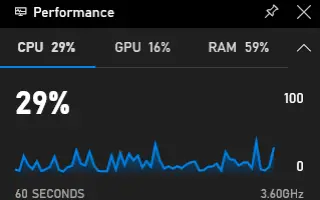Denne artikel er en opsætningsvejledning med skærmbilleder til dem, der leder efter en grundlæggende måde at vise CPU, GPU og RAM-brug i Windows 11.
Hvis du brugte et Windows-operativsystem, er du muligvis bekendt med Task Manager. Task Manager er i bund og grund en systemkomponent, der giver information om processer og applikationer, der kører i baggrunden.
Du kan bruge Task Manager til at stoppe med at køre apps i baggrunden, starte nye apps i baggrunden og mere. Du kan også gennemse afsnittet Ydelse for at se realtidsbrug af CPU, GPU, HDD, SSD osv.
Selvom Task Manager kan hjælpe, kan du ikke fastgøre den til dit skrivebord, så du kan ikke overvåge ressourceforbruget i realtid. Hvis du vil holde et vågent øje med CPU-, GPU- og RAM-brug, bør du kigge efter en anden systemovervågningsapp.
Heldigvis indeholder Windows 11 en spilfunktion kaldet ‘Xbox Game Bar’, der viser specifikke forbrugsmålinger. Det bedste ved Xbox-spilsamlingen er, at den viser en overlay, der viser din enheds CPU-, GPU- og RAM-brug i realtid.
Nedenfor deler vi den grundlæggende måde at vise CPU, GPU og RAM-brug i Windows 11. Bliv ved med at rulle for at tjekke det ud.
Realtidsvisning af CPU, GPU og RAM-brug i Windows 11
Du kan fastgøre Xbox Game Bar’s Performance-widget til din skrivebordsskærm, så den altid er synlig. I denne artikel deler vi en trin-for-trin guide til, hvordan du som standard viser CPU, GPU og RAM-brug i Windows 11.
- Klik først på Windows 11 Start-knappen og vælg Indstillinger .
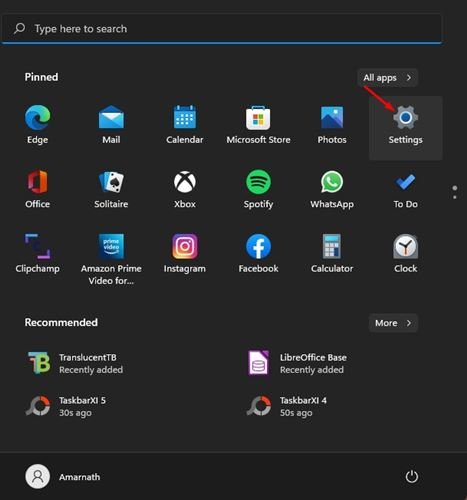
- I appen Indstillinger skal du klikke på Spilindstillinger som vist nedenfor.
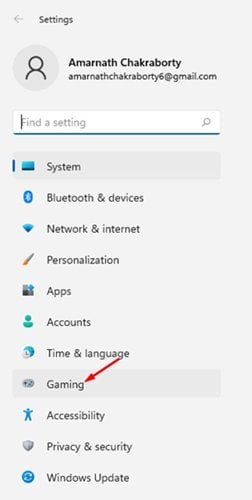
- Klik på Xbox Game Bar-indstillingen i højre rude .
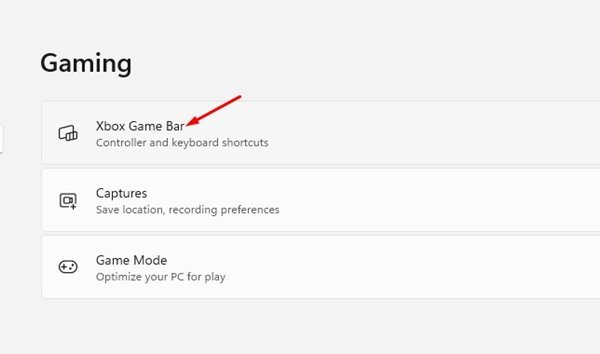
- På den næste skærm skal du aktivere til/fra-knappen ‘Brug denne knap til at åbne Xbox Game Bar’.
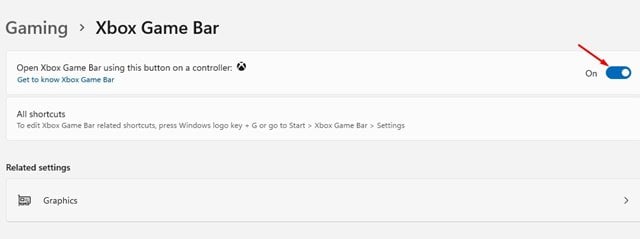
- Gå nu til skrivebordet og tryk på Windows-tasten + G-knappen . Dette åbner Xbox Game Bar.
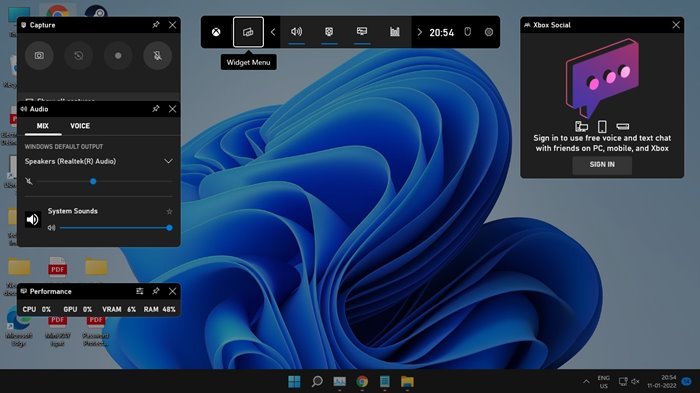
- I Xbox-spillinjen skal du klikke på Widgets-indstillingen som vist nedenfor og klikke på ‘ Performance ‘-widgetten.
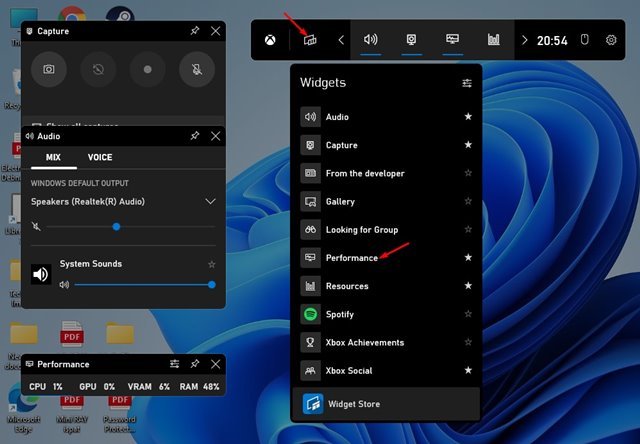
- Klik nu på ikonet Præferencer i Performance-widgetten , og vælg Grafplacering.
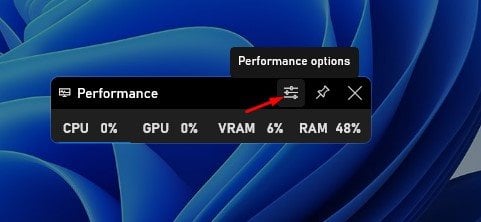
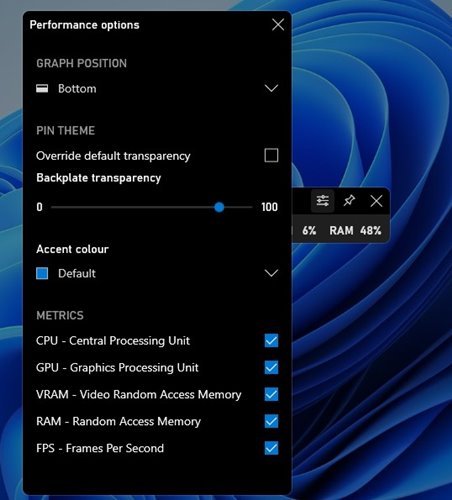
- For at gøre widgetten altid synlig skal du klikke på knappenålsikonet i Performance-widgetten.

Sådan foregår opsætningen. Sådan viser Windows 11 CPU, GPU og RAM-brug som standard.
Xbox Game Bar er faktisk et fantastisk værktøj til Windows 10/11. Det kan også bruges til at vise billedhastigheder, mens du spiller spil.
Ovenfor så vi på de grundlæggende metoder til at vise CPU, GPU og RAM-brug i Windows 11. Vi håber, at disse oplysninger har hjulpet dig med at finde det, du har brug for.